Hogyan lehet gyorsan törölni az összes szövegdobozt az Excelben?
Vannak trükkök több szövegmező törlésére a munkafüzetből? Időigényes az egyes szövegdobozok egyesével történő törlése. Valójában számos módon segíthet az összes szövegdoboz gyors törlésében:
- Az Ugrás funkcióval törölje az aktív munkalap összes szövegdobozát vagy más objektumát
- Törölje az összes VBA kóddal ellátott aktív munkalapot
- Töröljön minden szövegmezőt az aktív munkalapról, a kijelölt munkalapokról vagy egy praktikus funkcióval rendelkező munkafüzetről
Az Ugrás funkcióval törölje az aktív munkalap összes szövegdobozát vagy más objektumát
1. Kattints F5 or Ctrl + G megjeleníteni a Go To párbeszédablakot, majd kattintson a gombra Különleges.., lásd a képernyőképet:

2. A kiugrott Ugrás a különlegességre párbeszédpanelen válassza ki tárgyak, Majd kattintson a OK gombot, lásd a képernyőképet:

3. És az aktuális munkalap összes objektuma egyszerre lett kiválasztva, lásd a képernyőképet:

4. Ezután csak meg kell nyomnia a töröl gombot a billentyűzeten, hogy eltávolítsa ezeket a szövegdobozokat, valamint más objektumokat.
Törölje az összes VBA kóddal ellátott aktív munkalapot
Előfordulhat, hogy csak a szövegdobozokat szeretné törölni, de más alakzatok maradnak meg, például diagramok, képek, a VBA makró jó választás lesz az összes szövegmező törlésére, csak az aktív munkalapon, kérjük, tegye a következőket:
1. Tartsa lenyomva a ALT + F11 gombokat, és ez megnyitja a Microsoft Visual Basic for Applications ablak.
2. Kattints betétlap > Modulok, és illessze be a következő makrót a Modulok ablak.
VBA-kód: Az összes szövegdoboz törlése az aktuális munkalapról:
Sub DeleteAllTextBoxes()
ActiveSheet.TextBoxes.Delete
End Sub
3. megnyomni a F5 kulcs a makró futtatásához, és csak az aktuális munkalapon lévő szövegmezők törlődnek, lásd a képernyőképeket:
 |
 |
 |
Töröljön minden szövegmezőt az aktív munkalapról, a kijelölt munkalapokról vagy egy praktikus funkcióval rendelkező munkafüzetről
Kutools az Excel számára's Illusztrációk és objektumok törlése segíthet abban, hogy csak az aktív munkalap, a kijelölt munkalapok vagy a teljes munkafüzet szövegmezőit törölje, anélkül, hogy más alakzatokat érintene.
Telepítése után Kutools az Excel számára, kérjük, tegye a következőket:
1. Kattintson az Kutools > töröl > Illusztrációk és objektumok törlése, lásd a képernyőképet:

2. -ban Illusztrációk és objektumok törlése párbeszédpanelen ellenőrizze a Szövegdobozok opciót, majd adja meg azt a kört, ahonnan törölni szeretné a szövegdobozokat, lásd a képernyőképet:
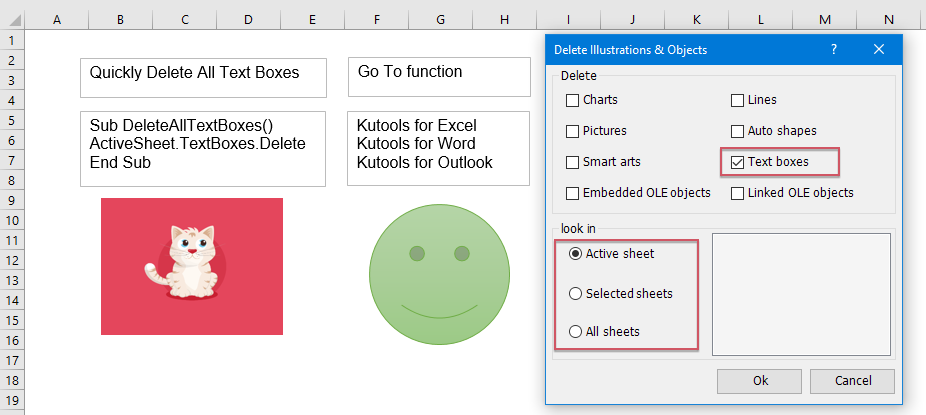
3. Ezután kattints a gombra OK. És az összes szövegdobozt egyszerre eltávolítja az aktív munkalap, a kiválasztott munkalapok vagy az egész munkafüzet az Ön által ellenőrzött opcióknak megfelelően.
Relatívabb cikkek:
- Az összes kép vagy más objektum törlése az Excel alkalmazásban
- Ha az összes képet törölni kívánja a Microsoft Excel programból, időigényes lehet az egyes képek kiválasztása és egyesével történő törlése. A következő trükkök megkönnyíthetik az összes kép törlését.
- Az összes kép törlése számos cellában
- Ha több kép van feltöltve a munkalapjára, most törölnie kell néhányat egy meghatározott tartományban, hogyan kezelje gyorsan?
- Az összes rejtett sor vagy oszlop törlése az Excel alkalmazásban
- Ha van egy nagy munkafüzete, sok rejtett sorral és oszloppal, és most a rejtett adatok nem érhetők el, akkor mindegyiket törölni szeretné. Hogyan lehetne gyorsan törölni őket?
- Több üres oszlop gyors törlése az Excel alkalmazásban
- Néha, amikor adatokat importál a Microsoft Excel programba valamilyen forrásból, például weboldalról, CSV-ből, szövegből stb., Sok üres oszlop lehet. Időigényesnek kell lennie az egyes üres oszlopok egyesével történő törlésének. Ezért néhányan keressük a probléma megoldásának egyszerű módjait. Ez a cikk néhány trükkös tippet gyűjt össze, amelyek segítenek több üres oszlop gyors törlésében.
A legjobb irodai hatékonyságnövelő eszközök
Töltsd fel Excel-készségeidet a Kutools for Excel segítségével, és tapasztald meg a még soha nem látott hatékonyságot. A Kutools for Excel több mint 300 speciális funkciót kínál a termelékenység fokozásához és az időmegtakarításhoz. Kattintson ide, hogy megszerezze a leginkább szükséges funkciót...

Az Office lap füles felületet hoz az Office-ba, és sokkal könnyebbé teszi a munkáját
- Füles szerkesztés és olvasás engedélyezése Wordben, Excelben és PowerPointban, Publisher, Access, Visio és Project.
- Több dokumentum megnyitása és létrehozása ugyanazon ablak új lapjain, mint új ablakokban.
- 50% -kal növeli a termelékenységet, és naponta több száz kattintással csökkenti az egér kattintását!
